Formlarınızı daha insani hissettirmek ister misiniz? Okurlarımızın çoğu, WordPress’te Typeform benzeri bir formun nasıl oluşturulacağı konusunda bir eğitim yazmamızı istedi.
Tüm soruları aynı anda listeleyen geleneksel bir iletişim formu veya anket formunun aksine, konuşma formları yüz yüze görüşmeye benzer şekilde her seferinde tek bir soru yaklaşımı alır.
Bu, konuşma formlarını kullanıcılar için daha az zor hale getirir ve daha yüksek form tamamlama oranıyla sonuçlanır. Bu yazıda size WordPress’te nasıl konuşma formu oluşturacağınızı göstereceğiz.
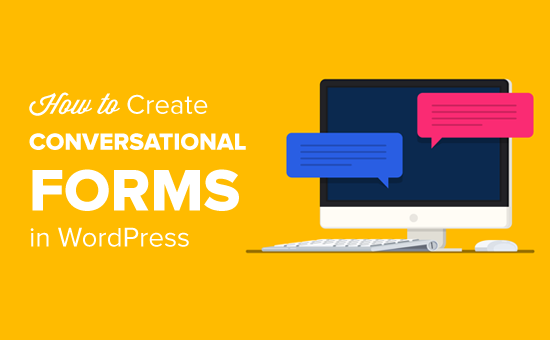
WordPress için Konuşma Formu Eklentisi (Yazı Biçimi Alternatifi)
Önceden WordPress’te konuşma formları oluşturmak zordu çünkü iyi bir WordPress odaklı çözüm yoktu.
Typeform en popüler olanı olan birkaç SaaS uygulaması bu özelliği sunuyordu, ancak birkaç dezavantajı vardı:
Typeform ücretsiz bir plan sunsa da, çok sınırlıydı ve bu da onu WordPress kullanıcıları için daha az çekici hale getirdi.
Bu nedenle, WPForms’taki ekibimizden WordPress için bir Typeform alternatifi oluşturmalarını istedik.
WPForms’un Konuşma Formları, Typeform’un yüksek maliyetleri olmadan etkileşimli WordPress formları oluşturmanıza olanak tanır.
WPForms, 1 milyondan fazla web sitesi tarafından kullanılan en iyi WordPress form eklentisidir. Aynı zamanda piyasadaki en kullanıcı dostu form oluşturucudur.
Bu yeni eklenti, herhangi bir formu 90 saniyeden daha kısa bir sürede konuşma formuna dönüştürmenize yardımcı olur.
Typeform’un aksine, WPForms açık kaynaklı bir WordPress eklentisidir; bu, tüm form verilerinizin bazı üçüncü taraf uygulamalarında değil, web sitenizde saklandığı anlamına gelir.
WPForms, Typeform’dan daha uygun maliyetlidir. Sınırsız formlar, anketler ve Konuşma Formları da dahil olmak üzere tonlarca başka güçlü özellik sağlayan yıllık planı 199 $ ‘a satın alabilirsiniz.
WordPress web sitenizde nasıl kolayca konuşma formu oluşturacağınıza bir göz atalım.
Açıklama: WPForms, Kreatif Ajans’ın arkasındaki aynı ekip tarafından oluşturulur. Premium WordPress eklentilerimizden biridir.
Video öğretici
Videoyu beğenmediyseniz veya daha fazla talimata ihtiyacınız varsa, okumaya devam edin.
WordPress’te Konuşma Formları Oluşturma
Yapmanız gereken ilk şey, WPForms eklentisini yüklemek ve etkinleştirmektir. Ayrıntılı talimatlar için lütfen bir WordPress eklentisinin nasıl kurulacağına dair adım adım kılavuzumuza bakın.
‘Konuşma Formları Eklentisine’ erişmek için en azından ‘Pro’ planına ihtiyacınız olacak. Kreatif Ajans kullanıcıları, WPForms kuponumuzu kullanarak tüm WPForms lisanslarında% 50 İNDİRİM alabilir.
Eklenti etkinleştirildikten sonra, lisans anahtarınızı doğrulamak için WPForms »Ayarlar sayfasını ziyaret etmeniz gerekir. Bu bilgiyi WPForms web sitesinde hesap alanınızda bulabilirsiniz.
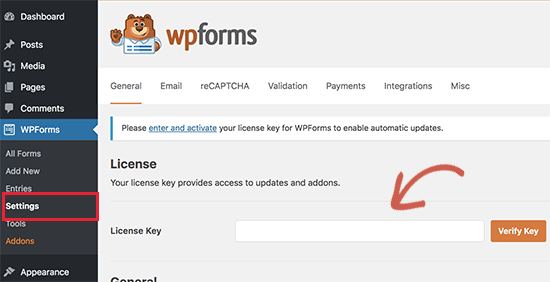
Ardından, WPForms »Eklentiler sayfasına gitmeniz ve Konuşma Formları eklentisini bulmanız gerekir.
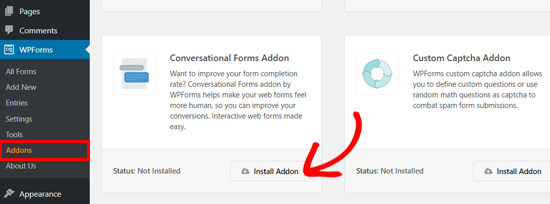
Basitçe yükle düğmesine tıklayın ve eklenti Konuşma Formu eklentisini birkaç saniye içinde kuracak ve etkinleştirecektir.
Eklenti durumunu ‘Etkin’ olarak gördüğünüzde, onu kullanmaya başlayabileceğiniz anlamına gelir.
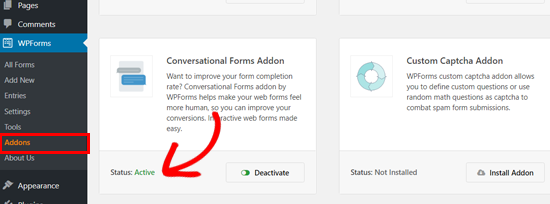
WPForms ile oluşturulan tüm yeni veya mevcut formlar için konuşma formlarını etkinleştirebilirsiniz.
Konuşma biçimleri, biçimden vazgeçmeyi azaltmada yararlıdır. Etkileşim ve yüz yüze konuşma yaklaşımı, daha yüksek bir form tamamlama oranına yol açar.
Bu, aşağıdaki form türleri üzerinde oldukça etkilidir:
Anket formlarıBu formlar genellikle daha uzundur ve daha fazla alan içerir. Tüm bu soruları aynı anda görüntülerseniz, kullanıcılar bunalmış hissederler ve formu terk ederler.
Konuşma formları, kullanıcılardan her seferinde bir soruyu yanıtlamalarını isteyerek bunu düzeltir. Sıkıcı ve uzun bir biçim yerine, daha etkileşimli bir his verir ve kullanıcıları meşgul eder.
Bu örnekte, sohbet anket formunun nasıl oluşturulacağını size göstereceğiz.
Öncelikle düzenli bir anket formu oluşturmanız gerekir. Bunu, WordPress yönetici alanınızda WPForms »Yeni Ekle’ye tıklayarak yapabilirsiniz. Daha fazla ayrıntı için, WordPress’te nasıl anket oluşturulacağına ilişkin adım adım kılavuzumuza bakın.
WPForms ile bir form oluşturmak, basit sürükle ve bırak arayüzünü kullanarak kolaydır. Soldaki form alanlarını sağ taraftaki form düzenleyiciye sürükleyebilirsiniz.
Örneğin, örnek bir WPForms anket formu düzenleyicisi şöyle görünür:
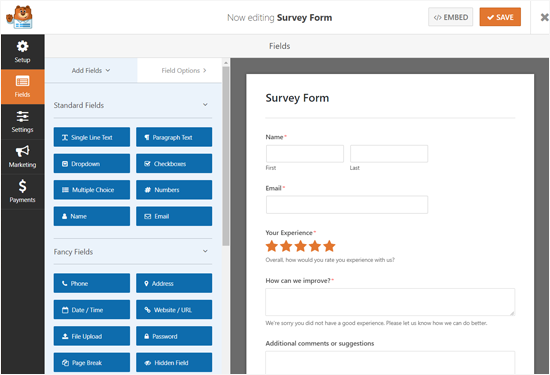
Anket sorularınızı ekledikten sonra, sol paneldeki Ayarlar »Sohbet Formları sekmesine gidin. ‘Konuşma Formu Modunu Etkinleştir’ kutusunu işaretlemeniz gerekir.
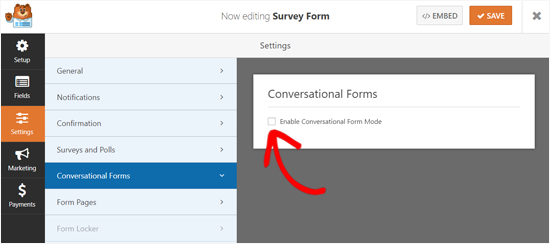
Bundan sonra, konuşma formu ayarlarını ve özelleştirme seçeneklerini göreceksiniz. Bu seçenekler, logonuz, renk düzeniniz ve mesajınızla çekici bir konuşma formu açılış sayfası tasarlamanıza olanak tanır.
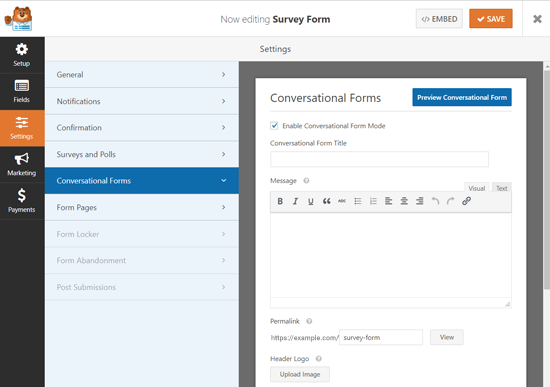
Görüşme Formu ayarlarının altında sağ üst köşede bulunan ‘Görüşme Formunu Önizle’ düğmesine tıklayarak istediğiniz zaman formunuzu önizleyebilirsiniz.
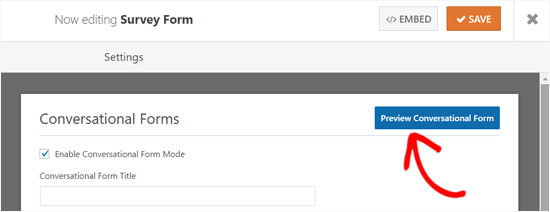
İlk olarak, Konuşma Formu Başlığı alanını göreceksiniz. Buraya formunuz için kısa bir açıklayıcı başlık girebilirsiniz. Örneğin: Lütfen Anketimize Katılın!
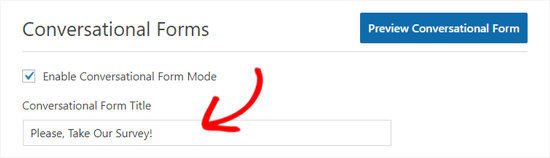
Ardından, kullanıcılarınızı formu doldurmaya teşvik etmek için kısa bir mesaj ekleyebileceğiniz bir Mesaj alanı vardır.
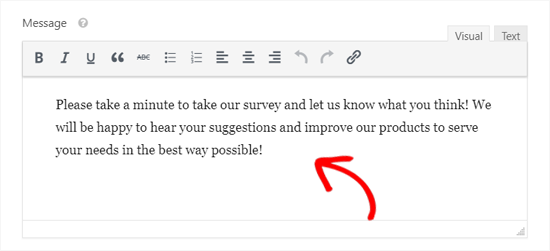
Aşağı kaydırdığınızda, Permalink seçeneğini göreceksiniz.
Kalıcı bağlantı, konuşma formu açılış sayfanız için benzersiz bir URL’dir. Eklenti, formunuzun başlığını kullanarak her konuşma formu için onu otomatik olarak oluşturur. Gerekirse bunu değiştirebilirsiniz.

Kalıcı bağlantı kurarken, kısa ve basit olduğundan emin olun çünkü bu URL’yi e-posta kampanyalarınızda veya sosyal medya gönderilerinizde kullanmak isteyebilirsiniz.
Konuşma formu sayfanızı özelleştirmek için yapabileceğiniz sonraki şey bir başlık logosu eklemektir. ‘Resim Yükle’ düğmesini tıklayın, ardından yüklemek için bir resim seçin.
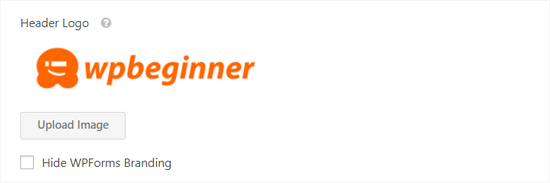
Bunun altında, WPForms markasını gizlemek için bir onay kutusu seçeneği göreceksiniz. Form açılış sayfanızda ‘powered by WPForms’ mesajını görüntülemek istemiyorsanız, ‘WPForms Markasını Gizle’nin yanındaki kutuyu işaretleyin.
Sağ üst köşedeki Görüşme Formunu Önizle düğmesini tıklayarak markanın nasıl göründüğünü önizleyebilirsiniz.

Bundan sonra, form Gönder düğmesini ve sayfa arka planınızı özelleştirmek için bir Renk Şeması seçeneği vardır. Renk seçiciyi kullanarak önceden ayarlanmış renklerden birini kullanabilir veya yeni bir renk seçebilirsiniz.
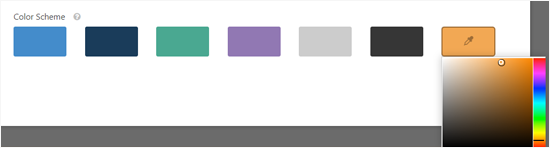
Son olarak, İlerleme Çubuğu seçeneği vardır. 2 stilden birini seçebilirsiniz: Yüzde ve Oran.

Her ilerleme çubuğu stilinin nasıl göründüğünü görmek istiyorsanız, stilleri tek tek seçebilir ve formu önizleyebilirsiniz. Veya ekran görüntüsümüzü görebilirsiniz:

Tüm konuşma formu ayarlarınızı yapılandırdıktan sonra, canlı bir sitede nasıl göründüğünü görmek için önizleyebilirsiniz. Ardından, ayarlarınızı kaydetmek için üstteki ‘Kaydet’ düğmesine tıklayın.
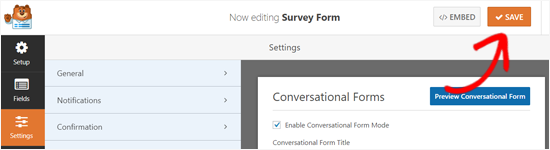
Bu kadar!
Artık eylem halinde görmek için konuşma formu bağlantınızı tarayıcınızda açabilirsiniz. Sohbet anket formu sayfamız şöyle görünüyordu:
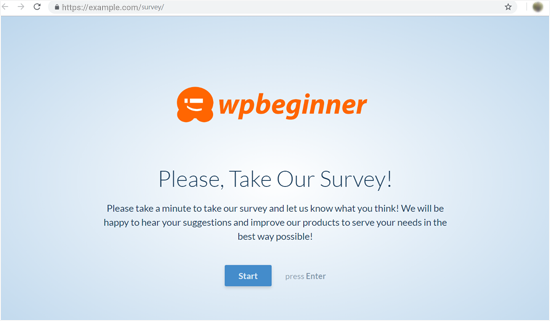
Etkileşimli form öğelerinin nasıl çalıştığını görmek için resmi WForms Conversational Forms demosunu inceleyebilirsiniz.
Artık konuşma formu açılış sayfanız hazır olduğuna göre, bağlantıyı WordPress Navigasyon menünüze ekleyebilir, e-posta kampanyalarınızda, sosyal medya güncellemelerinde veya blog yazılarınızda kullanabilirsiniz.
Bu makalenin, WordPress’te kolayca konuşma formları oluşturmayı öğrenmenize yardımcı olacağını umuyoruz. Sitenizdeki kullanıcı katılımını nasıl izleyeceğinize ilişkin kılavuzumuza da göz atmak isteyebilirsiniz.
